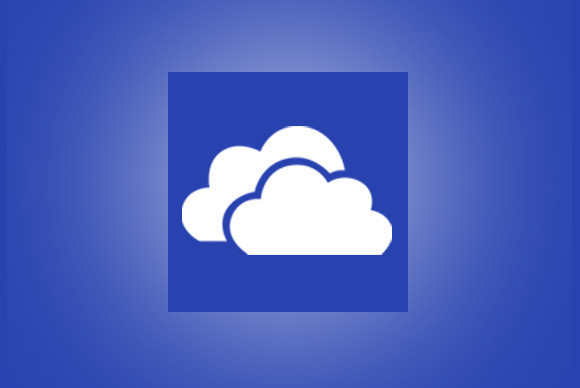Si vous parlez à 5 utilisateurs de PC, vous apprendriez 6 méthodes d’utilisation du bureau. D’un côté, Il y a des personnes, comme moi, qui préfèrent ne pas encombrer leur espace de travail. Et d’un autre côté, quelques gens préfèrent jeter tout ce qui bouge dans leur bureau des pages web, des téléchargements, des listes jusqu’aux raccourcis.
L’astuce d’aujourd’hui est pour le second groupe.
Le plus grand inconvénient quand vous utilisez votre bureau en tant qu’espace de stockage est que tous vos fichiers sont bloqués dans un seul ordinateur. Pourquoi ne pas, dans ce cas, synchroniser tous vos fichiers dans le nuage pour les accéder d’autres PC ou de vos gadgets mobiles grâce à Skydrive ?
Pour cette astuce, vous aurez besoin d’un PC Windows 8.1, Windows 7, XP, ou Vista avec le programme de Skydrive installé sur votre PC. Néanmoins, cette même procédure marche aussi avec Dropbox, Google Drive ou n’importe quel service de synchronisation qui s’intègre avec Windows Explorer.
Préparations
Naviguez vers votre dossier Skydrive et créer un nouveau dossier et nommez le: SkyTop, OneDesk ou ce que vous voulez.
Ensuite, ouvrer l’explorateur Windows. Dans Windows 8.1, ouvrez “Ce PC” et trouvez votre dossier bureau. Si vous utilisez une autre version de Windows, il suffit d’aller à Poste de Travail (ou Ordinateur) > Utilisateurs (Documents and Settings pour XP)> [votre nom] > Bureau pour trouver votre bureau.
Notez Bien: Ne cliquez pas sur le raccourci du bureau dans la liste “Favoris” en haut de l’explorateur des fichiers car cela ne vous donnera pas le résultat que vous cherchez.
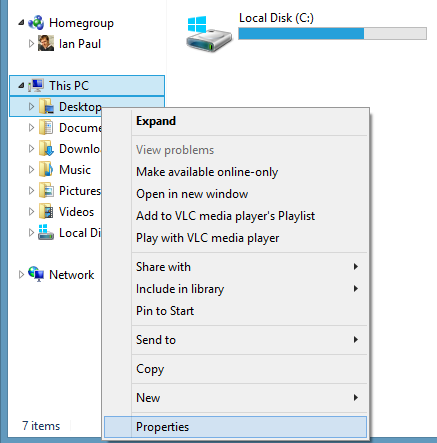
Tout en bas, cliquez sur Déplacer, ce qui ouvrira une nouvelle fenêtre. Naviguez au dossier que vous avez créé dans Skydrive et cliquez sur «Choisir ce dossier». Une fois que vous êtes de retour à la fenêtre des propriétés, votre emplacement doit être écrit de la manière suivante : “C:\Utilisateurs\ [votre nom]\SkyDrive\Bureau”.
Maintenant, cliquez sur Appliquer puis OK. Windows vous demandera confirmation, dites Oui et vous avez terminé !
Si vous allez dans le dossier Skydrive, l’icône du dossier Bureau doit être semblable à l’icône que Windows donne au dossier bureau quand vous le trouvez dans l’explorateur de fichiers.
Maintenant ouvrez Skydrive sous le Web, Android, iOS, ou Windows Phone et vous allez voir vos fichiers apparaitre un par un dans votre stockage. Cela dépend de la taille de vos fichiers, mais cela peut prendre quelques minutes.
Synchronisez votre bureau dans plusieurs ordinateurs
Si vous voulez synchronisez votre bureau dans plusieurs ordinateurs, il suffit de répéter ce même processus dans chacun d’entre eux car Microsoft n’a pas implémenté la synchronisation bureau en tant que fonctionnalité par défaut (Comme ils ont décidé de faire avec le bouton démarrer sur Windows 8.1). Soyez sures de pointez Skydrive au même dossier bureau à chaque fois.
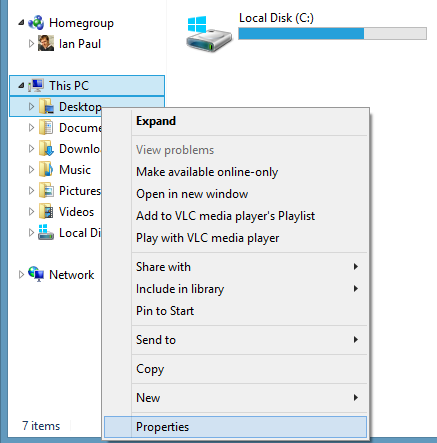
Tous les fichiers et les répertoires sauvegardés sur le Desktop se synchroniseront avec les PC sans aucun problème.
Windows aura des problèmes si vous tentez de lancer un raccourci d’un fichier ou répertoire qui n’est pas sauvegardé directement sur le Desktop et qui ne possède pas le même emplacement sur les 2 PC. Par exemple, si vous tentez d’ouvrir un raccourci de bureau d’un fichier qui pointe vers le dossier Mes Documents, alors celui-ci ne fonctionnera pas sur un autre PC à moins que les emplacements du fichier soient identiques (Mais vous pouvez résoudre ce problème en déplaçant tout le dossier Mes Documents sur le bureau).
De même, la synchronisation de votre bureau avec Skydrive peut parfois poser des problèmes. Dans mes tests, les icônes de mon bureau apparaissaient au milieu de mon second moniteur après le redémarrage. Mais c’est un problème assez particulier et on peut le résoudre facilement en faisant un clic droit sur le bureau et en sélectionnant Trier par : Nom/Taille/Type de fichier/Date de modification.
Et maintenant, vous pourrez utiliser votre bureau n’importe où !